1、本例,要求我们统计出2022/8/2到2022/8/6的平均进货量,我们可以按照下列步骤操作。首先,我们打开Excel文件,并点击“公式向导”选项卡。
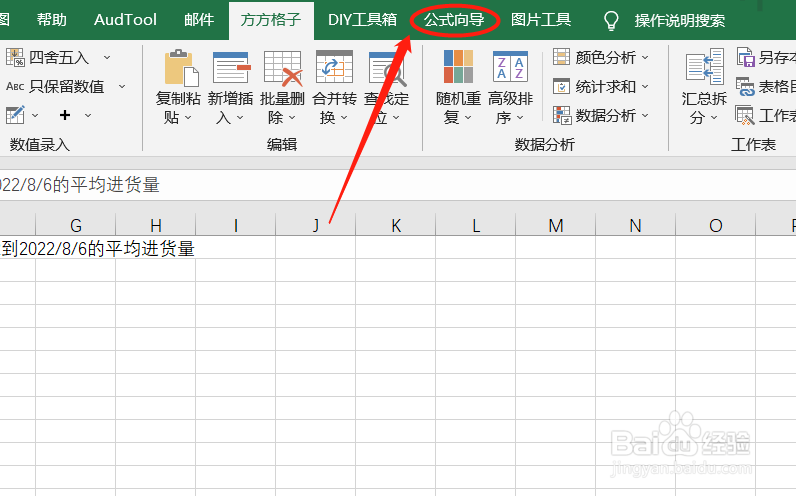
2、然后,我们找到并点击如下图示的“日期与时间”。

3、点击后,会弹出一个下拉菜单,我们继续点击“日期范围统计”。

4、这时,会出现一个下拉菜单,我们首先选中下图的“求平均数”。

5、然后,根据例子要求,我们填入相应内容后,点击“确定”。

6、这时,公式就自动生成啦!我们就可以统计出2022/8/2到2022/8/6的平均进货量啦!

时间:2024-10-12 02:54:18
1、本例,要求我们统计出2022/8/2到2022/8/6的平均进货量,我们可以按照下列步骤操作。首先,我们打开Excel文件,并点击“公式向导”选项卡。
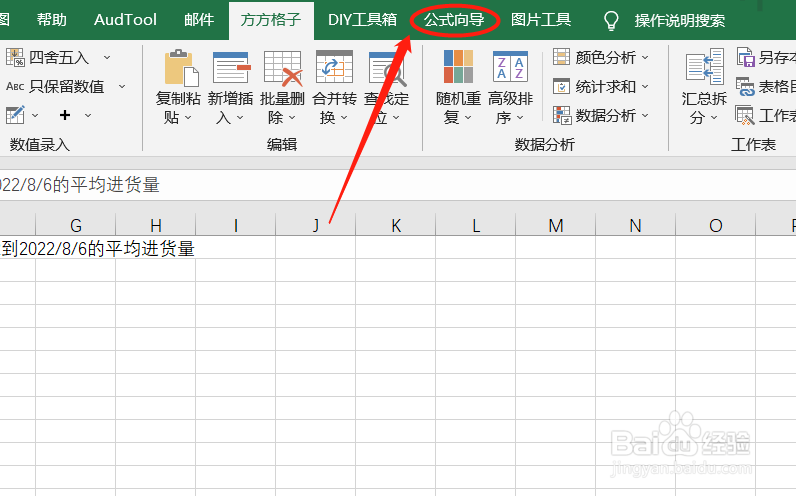
2、然后,我们找到并点击如下图示的“日期与时间”。

3、点击后,会弹出一个下拉菜单,我们继续点击“日期范围统计”。

4、这时,会出现一个下拉菜单,我们首先选中下图的“求平均数”。

5、然后,根据例子要求,我们填入相应内容后,点击“确定”。

6、这时,公式就自动生成啦!我们就可以统计出2022/8/2到2022/8/6的平均进货量啦!

